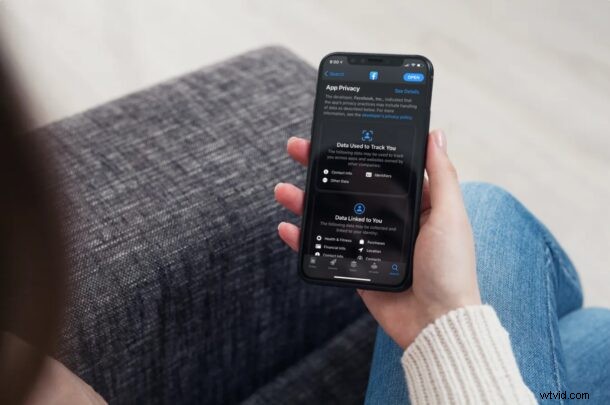
Avez-vous déjà voulu vérifier le type de données personnelles collectées par une application particulière lors de son utilisation ? Plus précisément, les données utilisées pour vous suivre ou liées à votre identité ? Apple facilite et simplifie la tâche de ses utilisateurs, en mettant la vie privée des personnes au premier plan.
Apple a apporté des changements majeurs à la confidentialité et a renforcé ses mesures de sécurité pour protéger les données des utilisateurs. La société a rendu obligatoire la présence d'étiquettes de confidentialité des applications pour les applications publiées sur l'App Store. Cela permet aux utilisateurs normaux de déterminer plus facilement tous les types de données qui seront utilisés par une application particulière avant de procéder à son installation.
C'est une fonctionnalité que les amateurs de confidentialité apprécieraient vraiment. Voyons comment cette fonctionnalité de données de confidentialité pour les applications App Store fonctionne sur iPhone, iPad, Mac et même sur les PC Windows.
Comment afficher les données de confidentialité des applications sur iPhone et iPad
Tout d'abord, nous allons examiner ce dont vous avez besoin pour afficher les étiquettes de confidentialité des applications iOS et iPadOS directement sur votre iPhone et iPad. L'appareil doit exécuter au moins iOS 14.3/iPadOS 14.3 ou version ultérieure.
- Lancez l'application App Store sur votre iPhone ou iPad.

- Accédez à la page de n'importe quelle application et faites défiler jusqu'à la section Notes et avis.
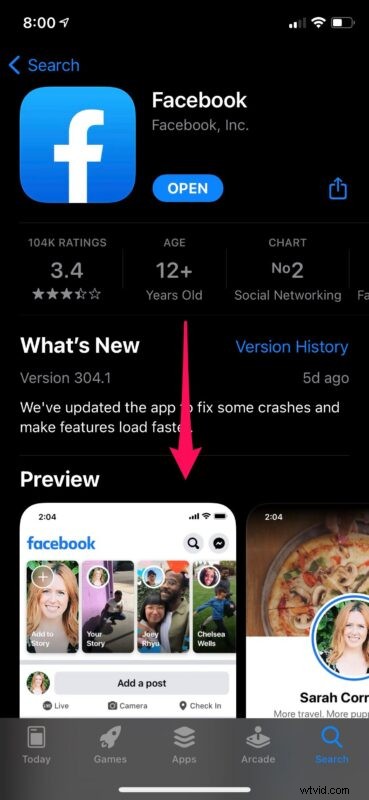
- Juste en dessous des avis d'utilisateurs publiés, vous trouverez la section Confidentialité de l'application. Vous pouvez faire défiler vers le bas pour voir un aperçu rapide de toutes les données collectées par l'application. Cela inclut les données qui peuvent être utilisées pour vous suivre, les données qui vous sont liées et votre identité d'une manière ou d'une autre. Pour afficher une vue plus détaillée, vous pouvez appuyer sur "Voir les détails" à côté de Confidentialité de l'application.
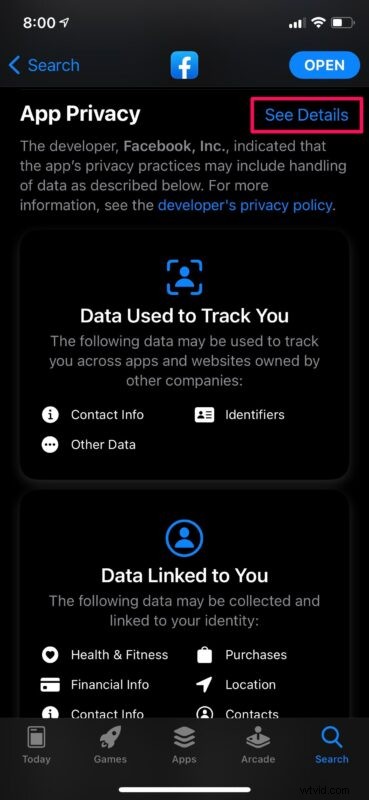
- Vous pouvez désormais faire défiler l'écran vers le bas pour afficher une analyse plus détaillée des données collectées et de leur utilisation par l'application.
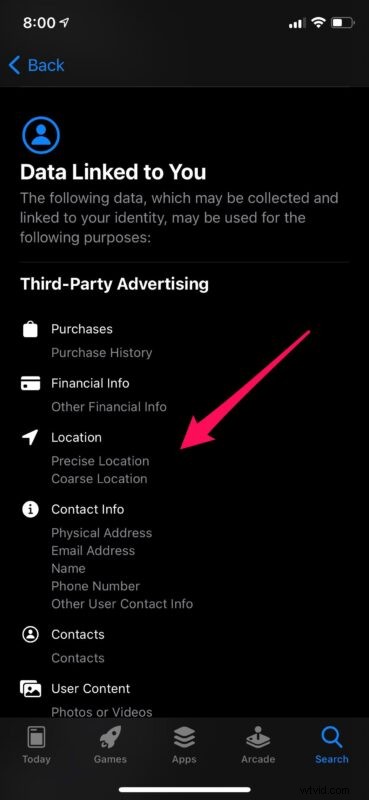
C'est ainsi que les étiquettes de confidentialité des applications peuvent être consultées sur les appareils iOS et iPadOS.
Comment vérifier les données de confidentialité des applications sur Windows PC et Mac
Les détails de confidentialité de l'application peuvent être consultés sur n'importe quel appareil doté d'un navigateur Web, et vous pouvez donc les vérifier directement sur votre ordinateur. En outre, plusieurs utilisateurs de macOS souhaiteraient également être mis à jour sur ces fonctionnalités. Cependant, les deux premières étapes ci-dessous sont destinées aux utilisateurs de PC puisque les utilisateurs de Mac ont déjà accès à l'application App Store. Alors, voyons comment c'est fait :
- Ouvrez un navigateur Web et saisissez le nom de l'application suivi de App Store dans la barre de recherche, comme indiqué dans la capture d'écran ci-dessous. Le premier lien affichera un lien vers la page App Store de l'application que vous avez recherchée. Cliquez dessus.
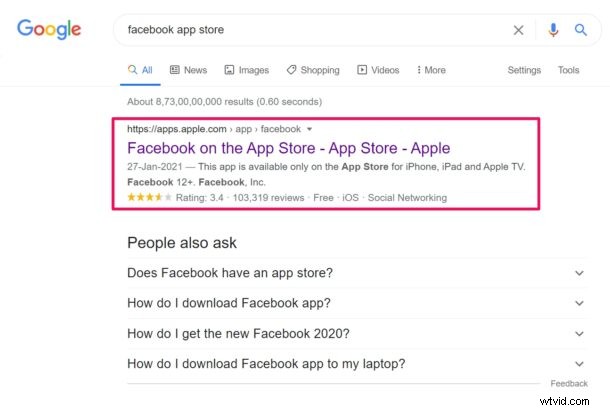
- Ici, faites défiler vers le bas sous Notes et avis et vous pourrez voir les étiquettes de confidentialité de l'application. Pour plus d'informations, vous pouvez cliquer sur "Voir les détails" comme sur les appareils iOS et iPadOS.
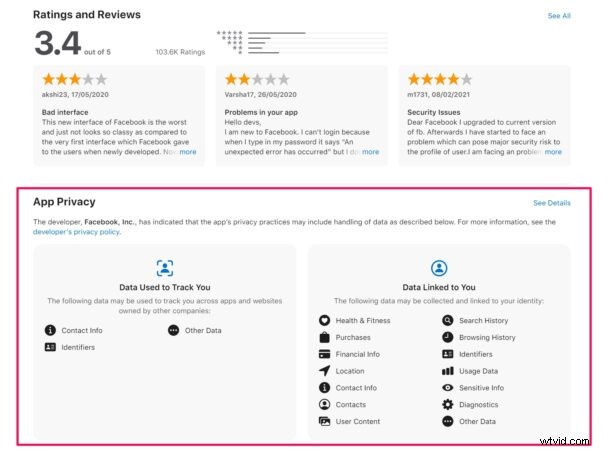
- Si vous êtes un utilisateur Mac qui exécute macOS Big Sur 11.1 ultérieurement sur votre ordinateur, lancez l'application App Store depuis le Dock et accédez à la page de l'application dont vous souhaitez vérifier les détails de confidentialité. Comme pour les autres étapes ci-dessus, faites défiler vers le bas sous les évaluations et les avis pour trouver les informations de confidentialité de l'application.
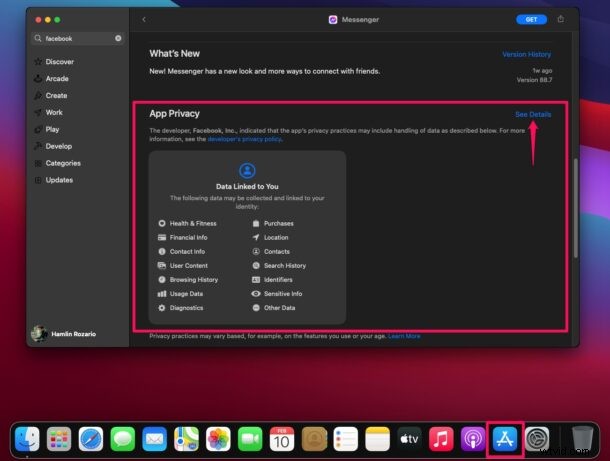
Voilà.
Quelle que soit la plate-forme sur laquelle vous vous trouvez actuellement, vous pouvez vérifier immédiatement les étiquettes de confidentialité des applications pour vos applications préférées.
Ce résumé de toutes les données pouvant être collectées lors de l'utilisation d'une application permet aux utilisateurs réguliers de mieux comprendre ce qu'ils partagent avec les développeurs et donne une meilleure idée des pratiques de confidentialité des développeurs.
Notez que pour certaines applications obsolètes, vous pouvez voir "Aucun détail fourni" dans la section Confidentialité de l'application. Cela est principalement dû au fait qu'Apple a récemment mis à jour les directives de l'App Store, mais le développeur devra fournir les informations de confidentialité nécessaires la prochaine fois qu'il soumettra une mise à jour d'application pour examen.
Ce n'est qu'une des nombreuses fonctionnalités axées sur la confidentialité qu'iOS et macOS modernes apportent à la table. Il existe d'autres nouvelles fonctionnalités telles que l'accès limité à la bibliothèque de photos qui vous permet de sélectionner spécifiquement les photos que vous souhaitez partager avec une application particulière et l'emplacement approximatif qui peut être utilisé si vous ne souhaitez pas partager votre emplacement exact avec une application que vous n'avez pas. pas entièrement confiance.
J'espère que vous avez pu vous faire une idée précise des données utilisateur collectées par vos applications préférées. Avez-vous désinstallé une application de votre appareil après avoir vérifié ses étiquettes de confidentialité des applications ? Partagez vos expériences et n'hésitez pas à laisser vos précieux avis concernant tous les nouveaux changements de l'App Store dans la section des commentaires ci-dessous.
